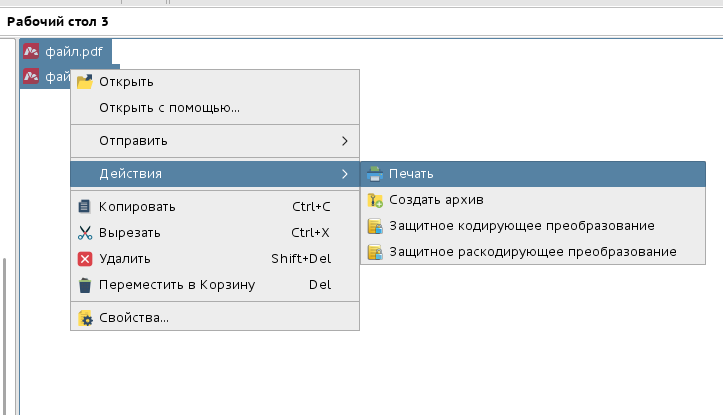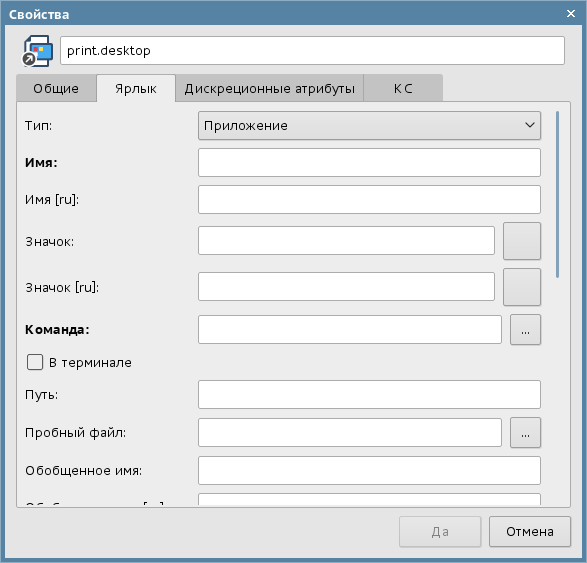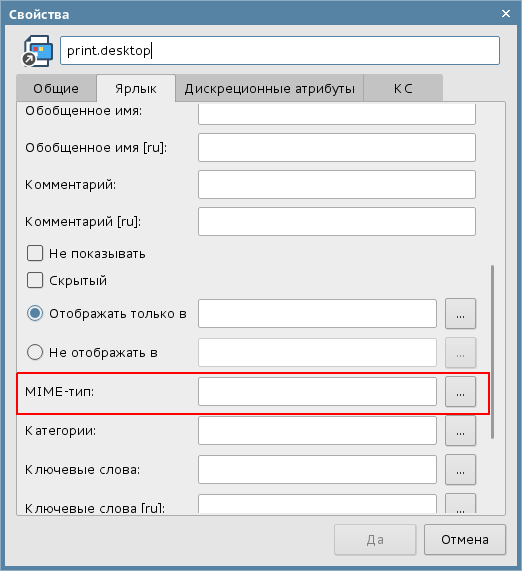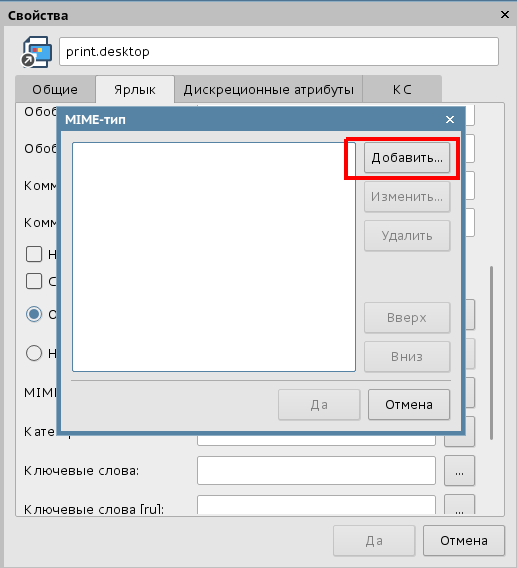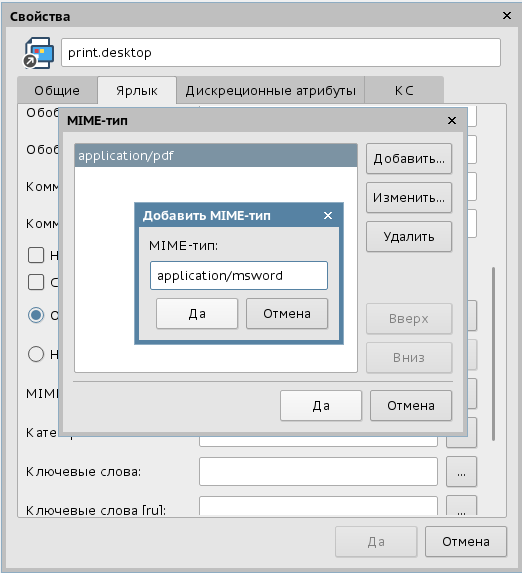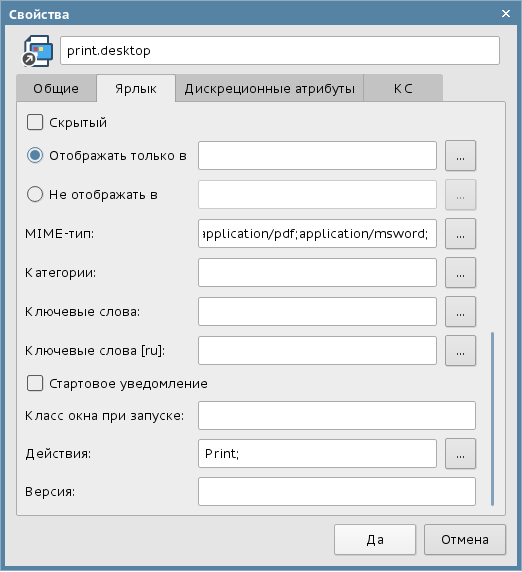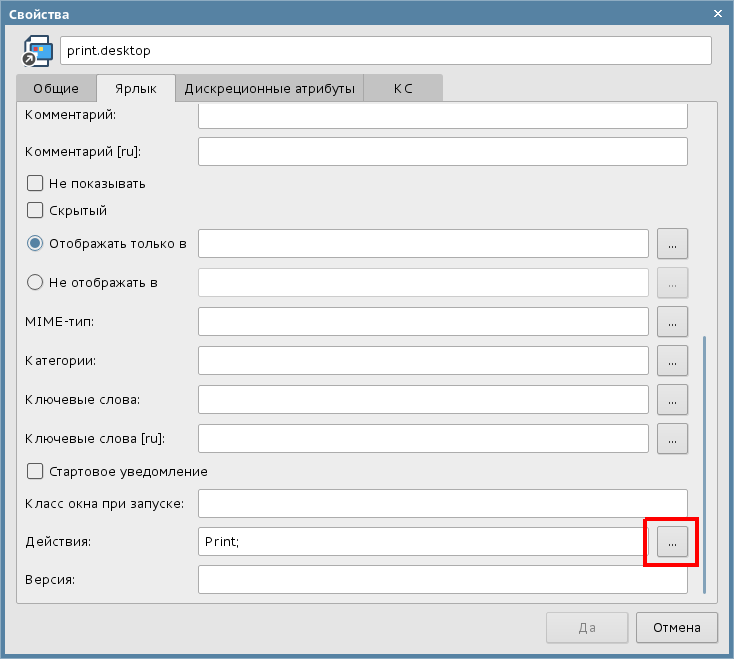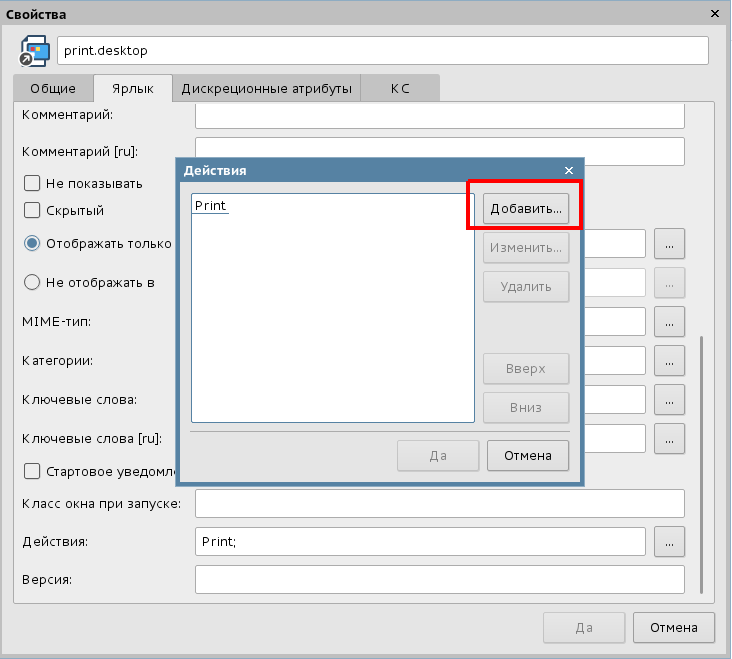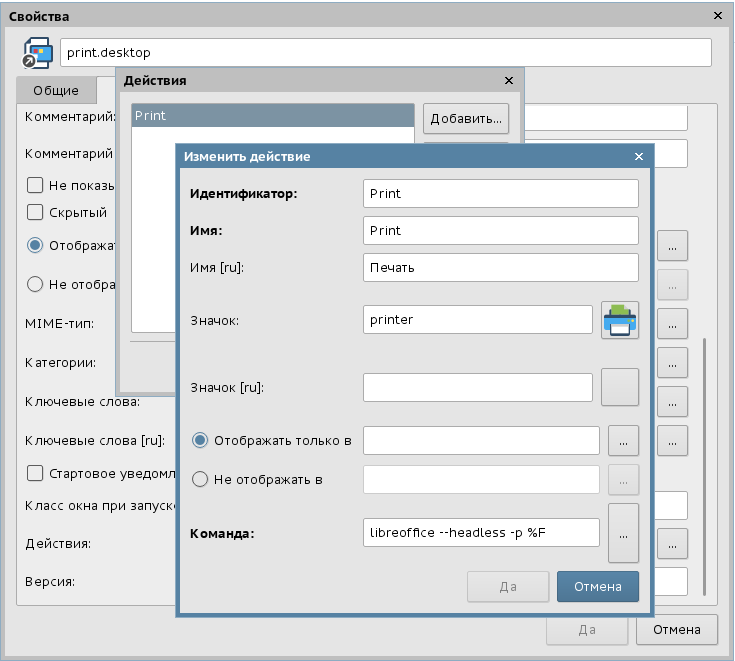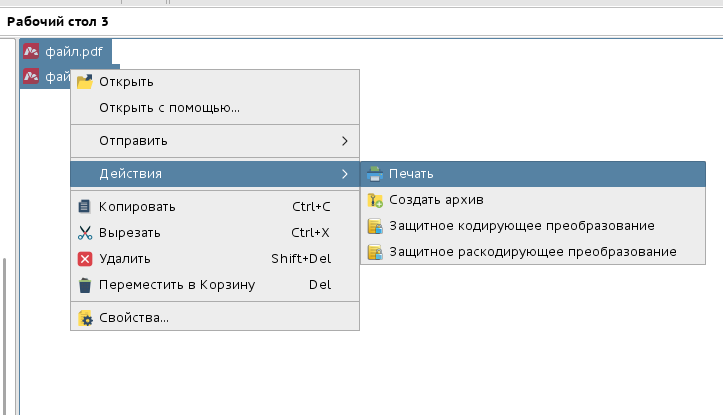Общие принципы работы
В файловом менеджере fly-fm, входящем в стандартную комплектацию Astra Linux, пользователю предоставляется возможность задавать списки действий, вызываемых по нажатию правой кнопки мыши на файловый объект. Эти списки могут привязываться к MIME-типам файлов, т.е. для разных типов файлов могут предлагаться разные типы действий. Списки действий хранятся в файлах с расширением .desktop, расположенных в домашнем каталоге пользователя в подкаталоге ~/.local/share/flyfm/actions/ и в системном каталоге /usr/share/flyfm/actions/.
Создание пустого ярлыка
Создать пустой файл ярлыка в каталоге ~/.local/share/flyfm/actions/ можно любым текстовым редактором, правой кнопкой файлового менеджера ("Создать" - "Ярлык") или командой touch. Если каталога ~/.local/share/flyfm/actions/ нет - то создать этот каталог. Например, для файла с именем my.desktop:
mkdir -p ~/.local/share/flyfm/actions/
Редактирование ярлыков
Графический редактор ярлыков fly-props
Вызвать графический редактор ярлыков можно:
- Из файлового менеджера - выбрать файл ярлыка правой кнопкой мыши, и перейти в пункт меню "Свойства...";
Из командной строки - командой fly-props, например:
fly-props -s ~/.local/share/flyfm/actions/my.desktop
В открывшемся окне редактора выбирать тип: Приложение:
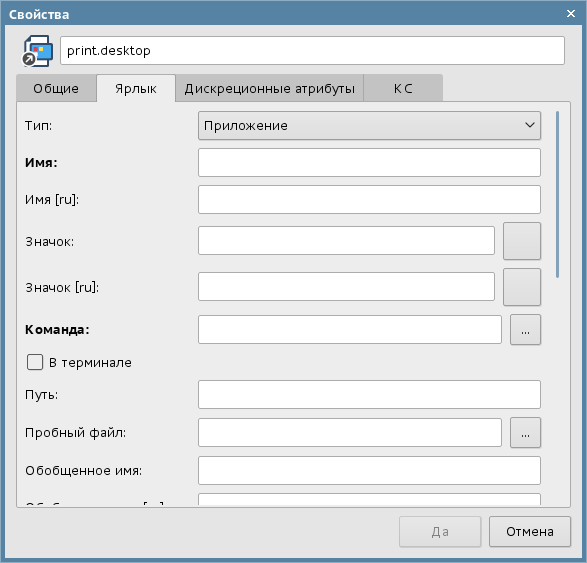
Затем мы должны определиться, для каких файлов будет выполняться наше новое Действие.
Для этого существует поле MIME-тип. Если мы хотим, что бы наше действие выполнялось для любого файла, ничего не заполняем, если хотим, что бы действие выполнялось только для конкретных типов файлов, нажимаем на кнопку справа с тремя точками:
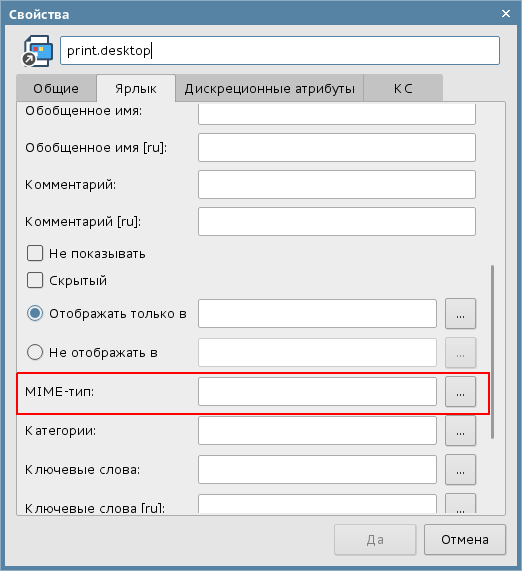
Нажимаем Добавить:
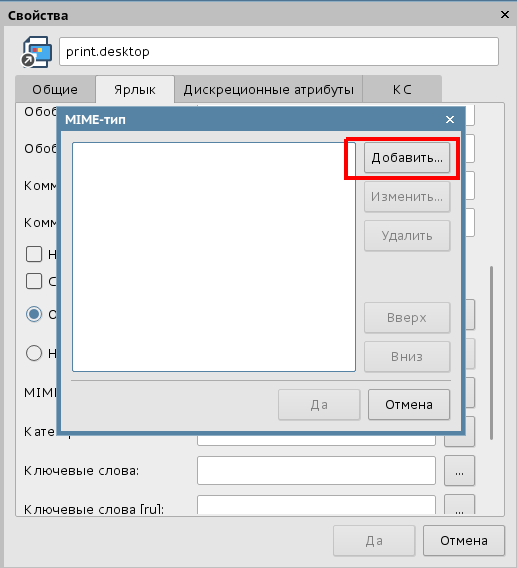
Добавляем нужные форматы файлов в виде MIME-типов.
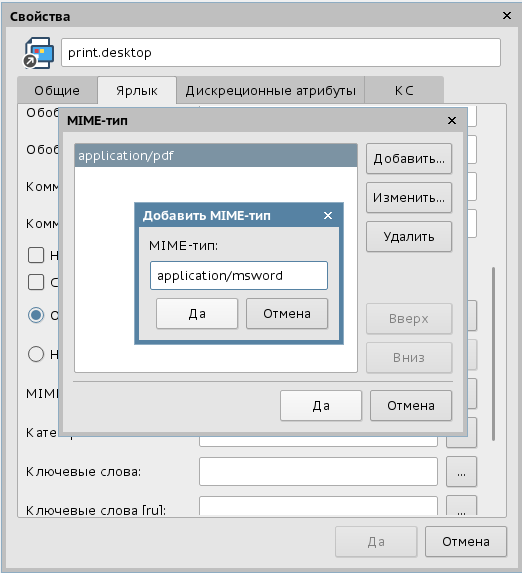
Нажимаем Да, MIME-типы добавлены:
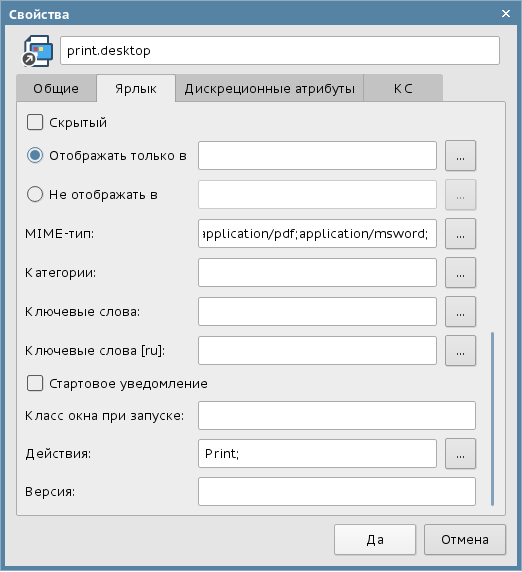
Затем переходим к полю Действия и назначаем действие, которое будет выполнено для этих файлов.
Нажимаем на свойства данного поля:
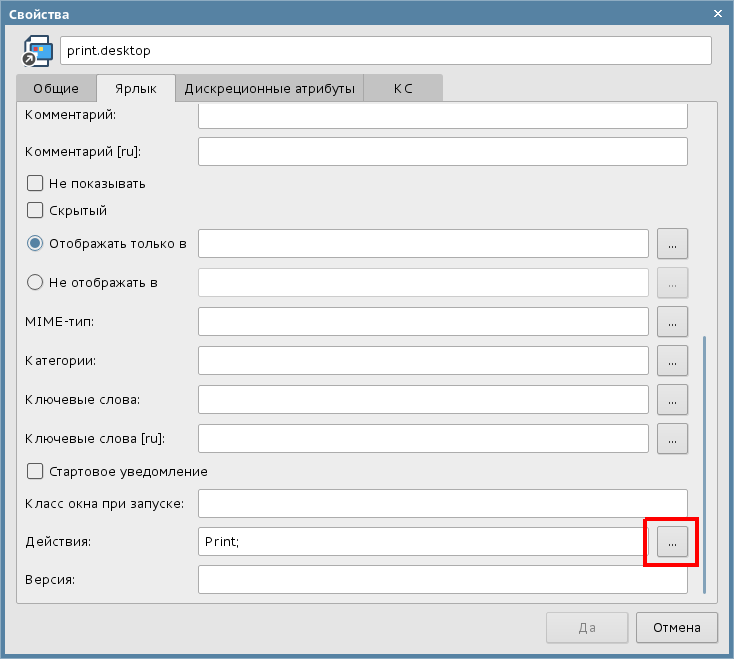
Нажимаем Добавить:
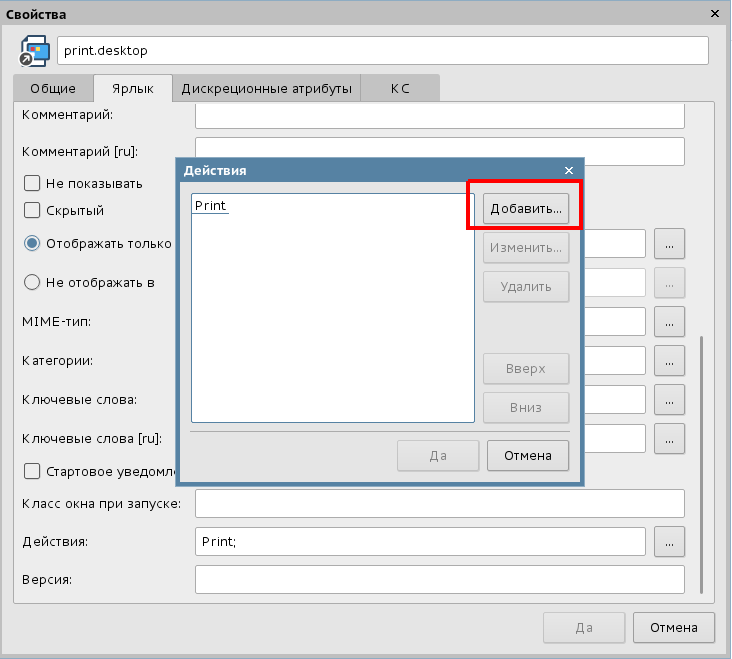
Указываем имя Действия, выбираем для него значок и команду, которая будет выполнена для данного файла:
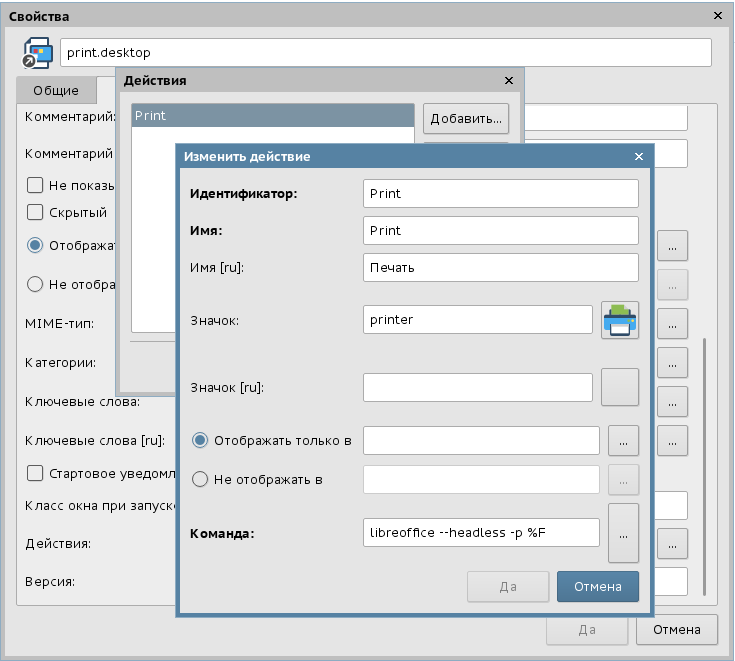
Нажимаем Да. Действие создано.
Перезапускаем файл менеджер, проверяем: